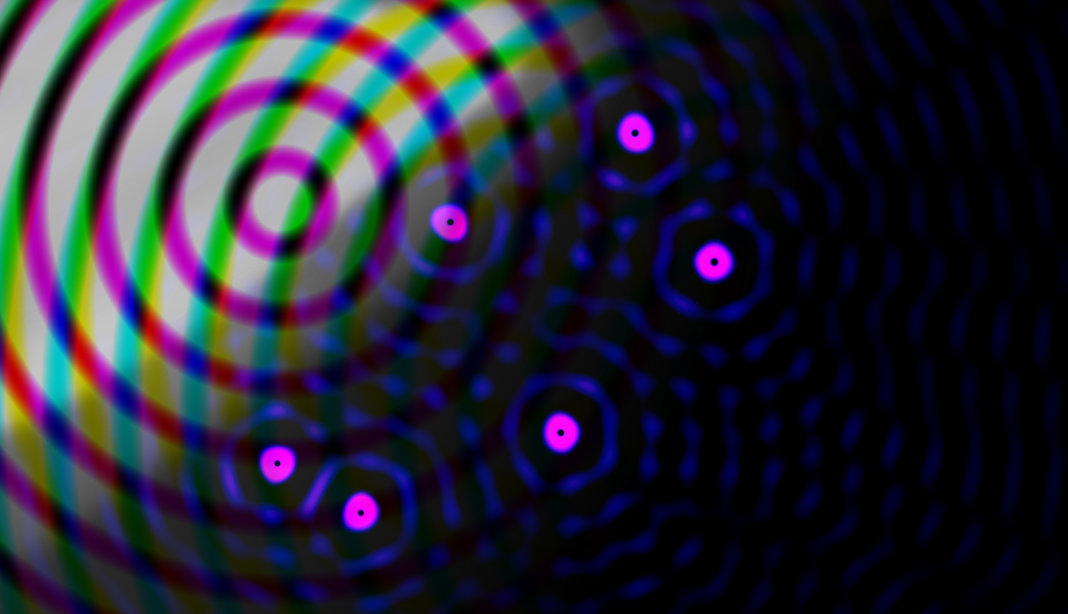Es gibt einen ziemlich alten, aber immer noch sehr hübschen Effekt aus der Demoszene (vor allem PC und Amiga): Den Interferenz-Effekt. In diesem Tutorial möchte ich zwei Wege zeigen, wie man das über Shader im GameMaker realisieren kann.
Was ist ein Interferenz-Effekt?
Die Interferenz ist ein physikalisches Phänomen, das auftritt, wenn zwei oder mehr Wellen aufeinandertreffen und sich überlagern. Dieses Phänomen ist in vielen Bereichen der Physik und Optik von großer Bedeutung.
Die Grundidee der Interferenz besteht darin, dass, wenn zwei Wellen aufeinandertreffen, die Amplituden (Höhen) der Wellen sich addieren oder subtrahieren können, abhängig von der Phasenbeziehung zwischen den Wellen. Wenn die Wellen in Phase sind (ihre Spitzen und Täler treffen zur gleichen Zeit ein), addieren sich die Amplituden, und es entsteht ein konstruktiver Interferenzeffekt, der zu einer Verstärkung der Welle führt. Dies führt zu hellen Bereichen in einem Interferenzmuster.
Wenn die Wellen gegenläufig (in entgegengesetzten Phasen) sind, subtrahieren sich die Amplituden, und es entsteht ein destruktiver Interferenzeffekt, der zu einer Abschwächung der Welle führt. Dies führt zu dunklen Bereichen in einem Interferenzmuster.
Das Objekt
Wie immer bei meinen GML-Shader-Tutorials beginnen wir mit einem entsprechenden Objekt. Der Code ist für beide Effekte identisch, wir müssen nur im Draw-Event den Namen des Shaders anpassen. Alternativ könnt ihr gleich eine entsprechende Variable im Create-Event definieren und im Draw-Event verwenden.
Create-Event
1 2 | time = 0; time_add = 0.01; |
Draw-Event
1 2 3 4 5 6 7 | time += time_add; shader_set(sh_interference01); shader_set_uniform_f(shader_get_uniform(sh_interference01,"resolution"), display_get_gui_width(), display_get_gui_height()); shader_set_uniform_f(shader_get_uniform(sh_interference01,"time"),time); draw_surface_ext(application_surface, 0, 0, 1, 1, 0, c_white, 0); shader_reset(); |
Der Shader heißt dann später sh_interference01 bzw. sh_interference02.
Der einfache Effekt sh_interference01
Hierfür brauchen wir nur den Fragment-Shader, den Code habe ich recht ausführlich kommentiert.
1 2 3 4 5 6 7 8 9 10 11 12 13 14 15 16 17 18 19 20 21 22 23 24 25 26 27 28 29 30 31 32 33 34 35 36 37 38 39 40 41 42 43 44 | // Definiere Konstanten für die Welleneigenschaften #define WAVELENGTH 0.4 // Wellenlänge #define WAVESPEED 8.0 // Wellengeschwindigkeit // Uniform-Variablen, die von GameMaker bereitgestellt werden uniform float time; // Zeit uniform vec2 resolution; // Bildschirmauflösung // Funktion zur Berechnung der Wellenhöhe float wave_height(vec2 p, vec2 c) { // Berechne den Abstand zwischen dem Punkt 'p' und dem Zentrum 'c' float d = distance(p, c) / 96.0; // Berechne die Wellenhöhe basierend auf der Sinuswelle float waveValue = (1.0 - sin((d - WAVESPEED * time) / WAVELENGTH)); return waveValue; } // Haupt-Fragmentshader-Funktion void main(void) { vec2 uv = gl_FragCoord.xy; // Verschiebe die Position von uv um die Bildschirmmitte vec2 centeredUV = uv - vec2(resolution.x / 2.0, resolution.y / 2.0); // Berechne die Wellenhöhe an verschiedenen Positionen float upperWave = wave_height(centeredUV, vec2(-resolution.x / 4.0, 0.0)); // Links (25% der Bildschirmbreite) float middleWave = wave_height(centeredUV, vec2(0.0, 0.0)); // Mitte (50% der Bildschirmbreite) float lowerWave = wave_height(centeredUV, vec2(resolution.x / 4.0, 0.0)); // Rechts (75% der Bildschirmbreite) // Verwende die Wellenhöhe, um die Farben zu modulieren vec3 upperColor = vec3(1.0, 0.0, 0.0); // Rotes Fragment für die linke Lichtquelle vec3 middleColor = vec3(0.0, 0.0, 1.0); // Blaues Fragment für die mittlere Lichtquelle vec3 lowerColor = vec3(0.0, 1.0, 0.0); // Grünes Fragment für die rechte Lichtquelle // Kombiniere die Farben basierend auf der Wellenhöhe vec3 finalColor = upperColor * upperWave + middleColor * middleWave + lowerColor * lowerWave; // Setze die Farbe des Fragments mit der berechneten Farbe gl_FragColor = vec4(finalColor, 1.0); // Alpha-Kanal (vollständig sichtbar) } |
So sieht das Resultat aus:
Erklärung
Zuerst werden die Konstanten für die Welleneigenschaften definiert:
WAVELENGTHrepräsentiert die Wellenlänge der Sinuswelle.WAVESPEEDgibt die Geschwindigkeit an, mit der die Welle sich bewegt.
Dann kommen die Uniform-Variablen, die von GameMaker bereitgestellt werden:
timerepräsentiert die Zeit, die im Shader verwendet wird.resolutiongibt die Bildschirmauflösung an.
Die Funktion
wave_height(vec2 p, vec2 c)berechnet die Wellenhöhe an einem Punktpbasierend auf einem Zentrumc:- Zuerst wird der Abstand
dzwischenpundcberechnet und durch 96.0 geteilt. - Dann wird die Wellenhöhe
waveValuebasierend auf einer Sinuswelle berechnet. Hierbei wirddmit der Zeittime, der WellenlängeWAVELENGTHund der GeschwindigkeitWAVESPEEDverwendet. - Das Ergebnis wird zurückgegeben.
- Zuerst wird der Abstand
Die Haupt-Fragmentshader-Funktion
main(void)wird aufgerufen:vec2 uvrepräsentiert die Bildschirmkoordinaten des aktuellen Fragments.vec2 centeredUVverschiebt die Koordinatenuvum die Bildschirmmitte, um die Position relativ zur Mitte zu berechnen.
Nun wird die Wellenhöhe an verschiedenen Positionen berechnet:
upperWaveberechnet die Wellenhöhe für die linke Lichtquelle, die bei 25% der Bildschirmbreite (negative x-Koordinate) platziert ist.middleWaveberechnet die Wellenhöhe für die mittlere Lichtquelle, die in der Mitte (50% der Bildschirmbreite) platziert ist.lowerWaveberechnet die Wellenhöhe für die rechte Lichtquelle, die bei 75% der Bildschirmbreite (positive x-Koordinate) platziert ist.
Wir weisen Farben den Lichtquellen zu:
upperColorist rot und repräsentiert die linke Lichtquelle.middleColorist blau und repräsentiert die mittlere Lichtquelle.lowerColorist grün und repräsentiert die rechte Lichtquelle.
Jetzt kombinieren wir die Farben basierend auf der Wellenhöhe:
finalColorwird berechnet, indem die Farben der Lichtquellen (upperColor,middleColor,lowerColor) mit den jeweiligen Wellenhöhen (upperWave,middleWave,lowerWave) multipliziert und addiert werden.
Die endgültige Farbe
finalColorwird als die Farbe des aktuellen Fragments gesetzt, wobei der Alpha-Kanal auf 1.0 (vollständig sichtbar) gesetzt wird.
Modifikation
Man kann den Effekt noch etwas modifizieren und die beiden äußeren Kreise um die Mitte kreisen lassen.
1 2 3 4 5 6 7 8 9 10 11 12 13 14 15 16 17 18 19 20 21 22 23 24 25 26 27 28 29 30 31 32 33 34 35 36 37 38 39 40 41 42 43 44 45 46 47 48 49 | #define WAVELENGTH 0.4 #define WAVESPEED 8.0 #define ROTATIONSPEED 2.0 // Drehgeschwindigkeit der äußeren Kreise uniform float time; uniform vec2 resolution; float wave_height(vec2 p, vec2 c) { float d = distance(p, c) / 96.0; float waveValue = (1.0 - sin((d - WAVESPEED * time) / WAVELENGTH)); return waveValue; } void main(void) { vec2 uv = gl_FragCoord.xy; vec2 centeredUV = uv - vec2(resolution.x / 2.0, resolution.y / 2.0); // Berechne die Wellenhöhe an verschiedenen Positionen float upperWave = wave_height(centeredUV, vec2(-resolution.x / 4.0, 0.0)); float middleWave = wave_height(centeredUV, vec2(0.0, 0.0)); float lowerWave = wave_height(centeredUV, vec2(resolution.x / 4.0, 0.0)); // Verwende die Wellenhöhe, um die Farben zu modulieren vec3 upperColor = vec3(1.0, 0.0, 0.0); // Rotes Fragment für die linke Lichtquelle vec3 middleColor = vec3(0.0, 0.0, 1.0); // Blaues Fragment für die mittlere Lichtquelle vec3 lowerColor = vec3(0.0, 1.0, 0.0); // Grünes Fragment für die rechte Lichtquelle // Drehung der äußeren Lichtquellen um die Mitte float angle = time * ROTATIONSPEED; // Berechne den Rotationswinkel basierend auf der Zeit mat2 rotationMatrix = mat2(cos(angle), -sin(angle), sin(angle), cos(angle)); // Verschiebe die Position der äußeren Lichtquellen um die Mitte vec2 leftPosition = vec2(-resolution.x / 4.0, 0.0); vec2 rightPosition = vec2(resolution.x / 4.0, 0.0); // Berechne die Wellenhöhe an den gedrehten Positionen vec2 rotatedLeftPosition = rotationMatrix * leftPosition; vec2 rotatedRightPosition = rotationMatrix * rightPosition; float rotatedUpperWave = wave_height(centeredUV, rotatedLeftPosition); float rotatedLowerWave = wave_height(centeredUV, rotatedRightPosition); // Kombiniere die Farben basierend auf der Wellenhöhe der gedrehten Lichtquellen vec3 finalColor = upperColor * rotatedUpperWave + middleColor * middleWave + lowerColor * rotatedLowerWave; gl_FragColor = vec4(finalColor, 1.0); } |
Wer sich jetzt darüber beschwert, dass hier die versprochenen Wellen fehlen, hat natürlich Recht. Dafür gibt es den zweiten Effekt.
Komplexerer Effekt mit Wellen
1 2 3 4 5 6 7 8 9 10 11 12 13 14 15 16 17 18 19 20 21 22 23 24 25 26 27 28 29 30 31 32 33 34 35 | #define PI 3.1415926535 // Konstante für Pi #define X uv.x * 96.0 // Skalierte x-Koordinate #define Y -uv.y * 96.0 // Skalierte y-Koordinate uniform float time; // Zeitvariable uniform vec2 resolution; // Bildschirmauflösung vec3 Zfunc(vec2 uv) { float d = sqrt(X * X + Y * Y); // Entfernung vom Zentrum float f = sin(d - time * 9.0) / d * 10.0; // Wellenfunktion float z = f + f; // Zweifache Anwendung der Wellenfunktion return vec3(z - 0.5, 0.2 - z, 1.0 - z); // Farbvektor basierend auf der Wellenfunktion } void main(void) { vec2 uv = (gl_FragCoord.xy - 0.5 * resolution.xy) / resolution.y; // Berechnung der Bildschirmkoordinaten vec3 c = vec3(0); // Initialisiere den Farbvektor for (float i = 0.0; i < 6.0; i++) { // Berechne die Offset-Position für jede Welle basierend auf der Zeit und Schleifenindex vec2 offset = vec2(sin(time + i) / PI + sin(i) / (7.0 - i), cos(time / 2.0 + i) / PI + cos(i) / (2.0 + i)); c += Zfunc(uv - offset); // Berechne die Farbe basierend auf der Offset-Position } // Definiere Farben direkt im Shader-Code vec3 baseColor = vec3(1.0, 0.0, 0.0); // Rote Basisfarbe vec3 borderColor = vec3(0.0, 0.0, 1.0); // Blaue Randfarbe vec3 bgColor = vec3(0.0, 0.0, 0.0); // Schwarzer Hintergrund // Kombiniere die Farben basierend auf der Wellenfunktion und den definierten Farben vec3 finalColor = baseColor * c / 6.0 + borderColor * (1.0 - c / 6.0) + bgColor * (1.0 - c / 6.0); gl_FragColor = vec4(finalColor, 1.0); // Setze die Farbe des Fragments } |
So sieht das Resultat aus:
Natürlich kann man die Farben fast beliebig variieren. Und das sieht wirklich super aus, falls man bspw. einen Hintergrund für ein Menü oder Credits sucht.
Erklärung
Zfunc-Funktion:
- Die
Zfunc-Funktion berechnet die Farbe an einer bestimmten Position (uv) auf dem Bildschirm. - Die Funktion verwendet die Entfernung
dvon der Zentrumskoordinate und wendet eine Sinuswelle auf diese Entfernung an. - Der Sinuswert wird durch die Entfernung
dgeteilt und mit 10 multipliziert, um die Wellenintensität zu steuern. - Das Ergebnis wird zweimal auf die Farbkomponenten angewendet, um einen Farbverlauf zu erzeugen.
- Das Ergebnis ist ein Vektor
vec3, der die Farbe an der Positionuvrepräsentiert.
- Die
Haupt-Fragmentshader:
- Die
main-Funktion ist der Einstiegspunkt des Fragmentshaders. - Zuerst wird die Bildschirmkoordinate
uvberechnet, wobei der Ursprung in der Mitte des Bildschirms liegt und die Koordinaten auf die Bildschirmauflösung skaliert werden. - Ein Vektor
cwird initialisiert, um die summierte Farbe über verschiedene Positionen zu speichern.
- Die
Schleife:
- Eine Schleife von
i = 0bisi < 6durchläuft sechs Iterationen. - In jeder Iteration wird ein Offset
offsetfür die Positionsberechnung erstellt. Dieser Offset basiert auf trigonometrischen Funktionen (Sinus und Kosinus) vontimeundi. Dadurch entstehen Bewegungen in den Wellen. - Der
offsetwird von der aktuellenuv-Position subtrahiert, und dieZfunc-Funktion wird mit dieser neuen Position aufgerufen. - Das Ergebnis wird zu
caddiert, um die Farbe von allen sechs Bereichen auf dem Bildschirm zu akkumulieren.
- Eine Schleife von
Farbdefinitionen:
- Farben werden als
vec3-Vektoren definiert, wobeibaseColordie Grundfarbe,borderColordie Randfarbe undbgColordie Hintergrundfarbe repräsentiert.
- Farben werden als
Farbverarbeitung:
- Die Farbverarbeitung erfolgt, indem die Farben basierend auf der Wellenfunktion und den definierten Farben kombiniert werden.
baseColorwird mit dem Ergebnis voncmultipliziert,borderColorwird mit(1.0 - c)multipliziert, undbgColorwird ebenfalls mit(1.0 - c)multipliziert. - Dies führt zu einer Mischung der Farben, wobei die Intensität der Wellen die Anteile der Farben beeinflusst.
- Die Farbverarbeitung erfolgt, indem die Farben basierend auf der Wellenfunktion und den definierten Farben kombiniert werden.
Setzen der Farbe:
- Schließlich wird
gl_FragColormit dem resultierendenfinalColoralsvec4gesetzt, wobei der Alpha-Kanal auf 1.0 gesetzt ist, was bedeutet, dass die Farbe vollständig sichtbar ist.
- Schließlich wird
Das war es auch schon wieder. Viel Spaß bei der Anwendung!
Hier noch ein Beispiel, wo diese Effekte – und viele weitere – verwendet wurden:
Weiterführende Links
Shader-Effekt: Warping
Raster bar Effekt
Projekt Tic-Tac-Toe – Teil 1
Projekt Snake